・PCでブルーレイが再生されない
・PCにブルーレイドライブは内蔵されているのに視聴できない
・ブルーレイ再生ソフトって何?
こんな悩みはないでしょうか?
この記事ではPCでブルーレイが再生できない原因、おすすめのブルーレイ再生ソフトを解説しています。
それでは、PCでブルーレイを再生できない原因を見ていきましょう。
ブルーレイ再生できない原因
PCでブルーレイを再生できない原因はいくつかありますが、大きな原因としては下記が挙げられます。
- PCにドライブや再生ソフトが内蔵されていない
- PCやディスプレイがHDCPに対応していない
- ブルーレイディスクのコピーガードによって再生できない
動画配信サービスが主流の昨今、PCにブルーレイ再生ソフトがインストールされていないケース があります。Windows10なども例外ではありません。さらに、PCやディスプレイ、ケーブルなどが HDCPに対応していないとブルーレイを再生することができません。HDCPは、不正なコピーを防 ぐためデジタル信号を保護する暗号化技術です。
PCでブルーレイが再生されないときは、再生ソフトがインストールされているか、再生機器がHDCPに対応しているか確認してみましょう。
そして、市販のブルーレイディスクやレンタルのディスクが再生されない大きな原因はコピーガードです。ディスクに、不正コピーを防ぐための処理が施されているのがコピーガード。ブルーレイを再生するにはディスクのコピーガードに対応した機器を使わなければいけません。そのためコピーガードを気にせずPCでブルーレイ再生を楽しむなら、「ブルーレイ再生ソフト」が欠かせないのです。
数ある再生ソフトの中から、おすすめのブルーレイ再生ソフトをご紹介していきます。
ブルーレイ再生ソフトおすすめ5選【無料・有料】
おすすめのブルーレイ再生ソフトは下記のとおりです。
- Leawo Blu-ray Player
- PlayerFab Ultra HD3. Aiseesoft ブルーレイプレーヤー
- PowerDVD
- VLC media Player
それでは1つずつ見ていきましょう。
TOP1. Leawo Blu-ray Player
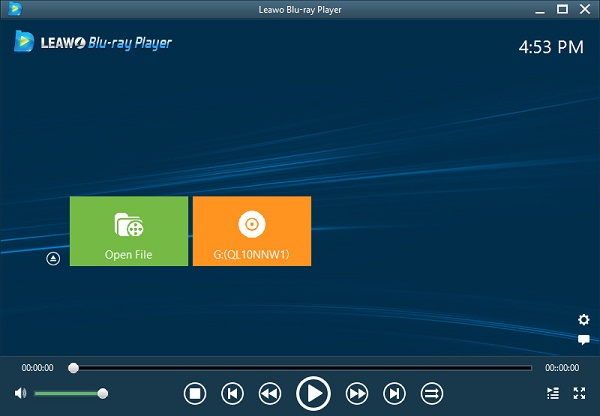
| 対応OS | Window・Mac |
| 対応入力形式 | Blu-ray・DVD・ISO・MP4・WMV・AVI・AVC・MTS・MKV・M4A・AVCHD・ MPEG その他 |
| サイトURL | https://www.leawo.org/jp/blu-ray-player/ |
Leawo Blu-ray Playerは、WindowsだけではなくMacOSにも対応している動画再生ソフトです。ブルーレイ再生プレーヤーとしてはもちろん、高画質な4K動画のロスレス再生、ドルビーTrueHDやDTS-HDなど最新の音声フォーマットにも対応。その他にもISOやMP4など各種ファイル形式も再生可能です。もちろん、すべてのコピーガードやリージョンコードにも対応。無料版ではポップアップ広告が入りますが、有料版のプレミアムにアップグレードすれば広告は消えます。
【特徴】
- ビデオ変換機能がある
- スクショ機能がありJPG/PNG/BMPフォーマットで保存可能
- マルチアングル映像が楽しめる
- アスペクト比を変更できる
- 動画再生中に音量変更や字幕の選択、早送りなどが可能
TOP2. PlayerFab Ultra HD
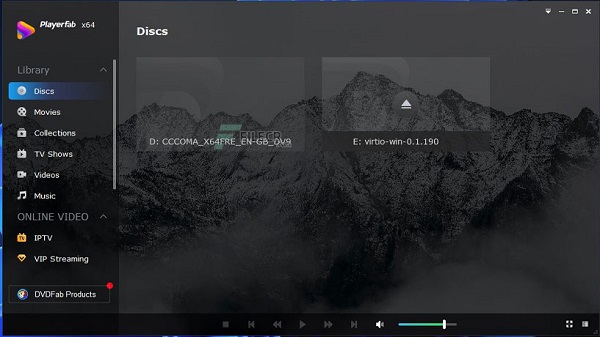
| 対応OS | Window・Mac |
| 対応入力形式 | Blu-ray・4K Blu-ray・DVD・MP4・MKV・MOV・FLV・VOB・M2TS・AVI その他 |
| サイトURL | https://dvdfab.co.jp/ultra-hd-player.htm |
PlayerFab Ultra HDは、ストリーミングビデオやUHDディスクの再生が可能なソフトです。 Amazon、Netflix、Huluなど人気の動画コンテンツの検索・視聴にも対応しています。再生機能が 豊富で、音声トラックと字幕の選択、再生速度の調整が可能。動画管理も秀逸で、動画ファイル をライブラリとして管理、構築する機能があります。とくに4K動画再生に強いソフトと言えるでしょ う。他のソフトと比べると価格は高めとなっていますが、30日間の無料体験期間がありますので 一度試してみるのがおすすめです。無料体験期間中は全機能の利用が可能。
【特徴】
- 本編にすぐジャンプできる「シンプルモード」
- 3D映像が再生可能
- ディスクをISOファイルとして保存が可能
- コピーガード解除、CPRMやCinaviaなどすべてに対応
- リッピング機能でMP4動画に変換、iPhoneなどで視聴が可能
TOP3. Aiseesoft ブルーレイプレイヤー
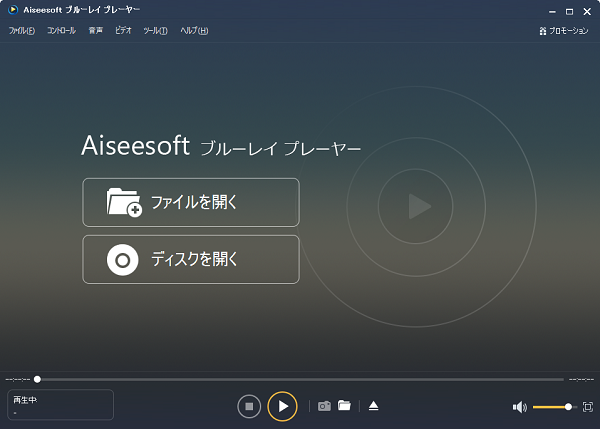
| 対応OS | Window |
| 対応入力形式 | Blu-ray・DVD・ISO・AVI・AVC・MP4・MOV・MTS・MKV・AVCHD・ MPEG その他 |
| サイトURL | https://www.aiseesoft.jp/blu-ray-player/ |
Aiseesoftブルーレイプレーヤーは1080pHDの高画質が視聴できる有料ソフト。ブルーレイ再生プレーヤーとして再生できるのはもちろん、フォルダを再生することも可能。YouTube、ニコニコ、Facebookなどからダウンロードされた動画ファイルも再生可能となっています。動画再生中でもチャプター、音声、字幕を選択でき、専用のブルーレイ再生プレーヤーと変わらない操作性。すべてのリージョンコードとコピーガードにも対応しています。有料の動画再生ソフトですが、30日間の無料体験期間あり。
【特徴】
- 4K/8K動画再生もサポート
- ロスレスオーディオと高精細のサラウンド
- Dolby、RStereo、DTSなどの音声フォーマットに対応
- マルチアングル映像に対応
- アスペクト比の調整が可能
- スクリーンショットに対応
TOP4. PowerDVD
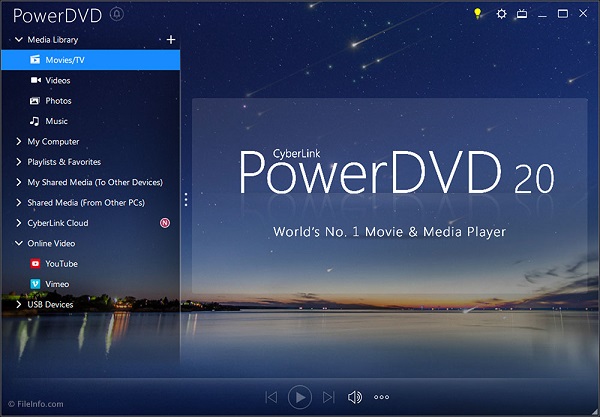
| 対応OS | Window |
| 対応入力形式 | Blu-ray・DVD・AVCHD・ISO・MPEG・MP4・AVC・MKV・MOV・FLV・3GPP その 他 |
| サイトURL | https://jp.cyberlink.com/productspowerdvd-ultra/features_ja_JP.html |
PowerDVDは、CyberLink社が提供する最高品質の動画再生ソフト。CyberLink独自技術の「 TrueTheaterテクノロジー」で、ホームシアターやPC画面でも最適化された画質で視聴が可能で す。8K、4Kの高画質再生が可能で、DTS-HD、Dolby、ハイレゾなどの高音質再生にも対応。
【特徴】
- 多種なメディア形式に対応
- VRビデオの再生のサポート
- お気に入りの映画や動画を「CyberLink Cloud」にアップロードして保存でき
- YouTubeの再生、オフライン再生に対応(Standardは非対応)
- AIによる写真管理機能
PowerDVDの製品は4種類。それぞれの特徴は下表のとおりです。
| Standard | Pro | Ultra | 365 | |
| ブルーレイ再生 | 非対応 | ◯ | ◯ | ◯ |
| ファイル再生 | MPEG HEVC非対応 | MPEG HEVC非対応 | ◯ | ◯ |
| 8K/4K再生 | 非対応 | 4K再生 | ◯ | ◯ |
| DTS-HD/Dolby | Dolby5.1ch | ◯ | ◯ | ◯ |
| TrueTheater | 非対応 | 非対応 | ◯ | ◯ |
TOP5. VLC media player
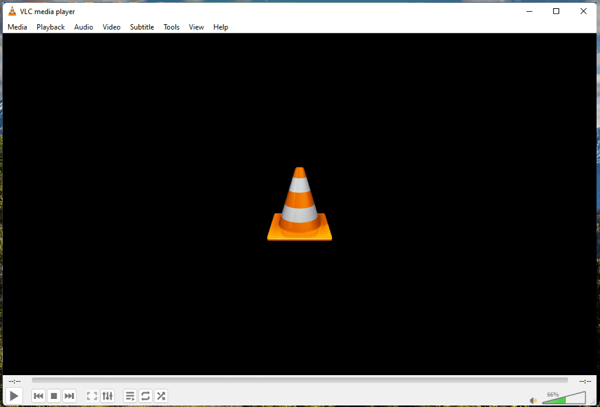
| 対応OS | Window・Mac・iOS・Android |
| 対応入力形式 | Blu-ray・DVD・MPEG2・MPEG4・MKV・WMV・MP3・MOV その他 |
| サイトURL | https://www.videolan.org/vlc/index.ja.html |
VLC media playerは完全無料の動画再生ソフトです。多くのコーデックを内蔵し、ほぼすべての動画ファイル・音声ファイルに対応しています。YouTubeなどの動画配信サービスの視聴も可能。再生時にはアスペクト比の変更や 明るさ、コントラストの調整、映像の回転などがリアルタイムで調整できるのも特徴です。ただし、市販やレンタルのブルーレイの再生には、バージョンアップやパッチを当てる作業が必要になるのは手間と感じるかもしれません。
【特徴】
- iOSやAndroidなどマルチプラットフォームに対応
- 動画のエンコードや音声の抽出が可能
- ブルーレイ再生にはすこし手間がかかる
まとめ
PCでブルーレイを楽しむためにブルーレイ再生ソフトが必要なのはおわかりいただけたでしょうか?ブルーレイ再生ソフト無料版とブルーレイ再生ソフト有料版があり、視聴頻度やリッピングの有無などで選択されると良いかもしれませんね。有料版のなかには30日間だけ無料体験できるものもありますから、無料体験してから選択するのも良いでしょう。